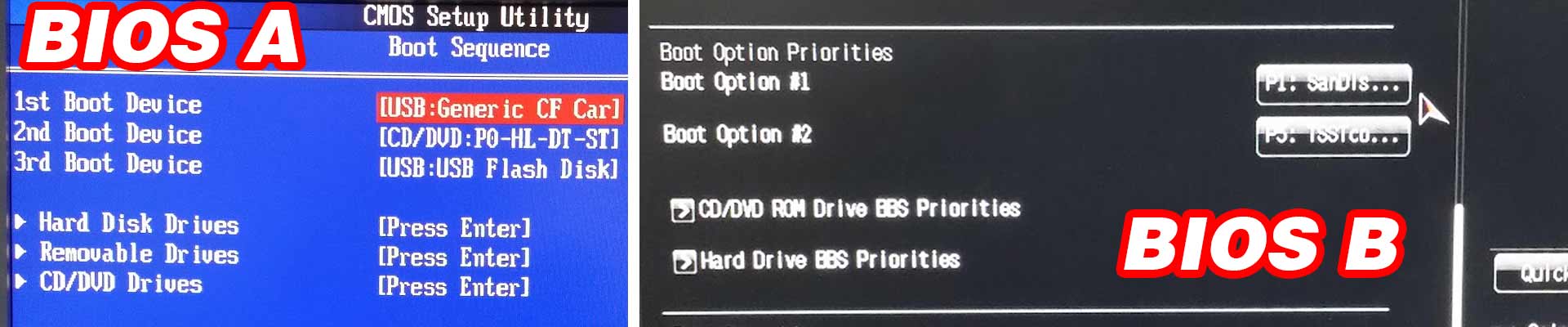CONFIGURAR BIOS PARA ARRANCAR DESDE UN PENDRIVE USB
¿Como arrancar nuestro ordenador PC desde un Pendrive USB?
Arrancar el PC con un Pendrive USB puede ser muy útil en muchas situaciones diferentes: Formatear el ordenador, Realizar una instalación limpia de Windows 10, Windows 8, Windows 7, Linux o cualquier otro sistema operativo. También podemos utilizar un pendrive de arranque específico para acceder a nuestro ordenador cuando no arranca desde el disco duro y hacer copias de seguridad de datos, reparar el sistema operativo o realizar diferentes diagnósticos
Última Actualización: 23 de Febrero de 2021
Si tienes alguna duda durante el proceso o algo no queda suficientemente claro, por favor, escríbeme para mejorar este tutorial paso a paso. Mi objetivo es que os sea muy útil y claro.
PUEDES VER NUESTRO VIDEO PASO A PASO O SEGUIR LEYENDO LAS INDICACIONES. Ver en Youtube
¿ COMO ARRANCAR EL PC CON UN PENDRIVE USB?
MÉTODO 1- ACCESO DIRECTO AL MENÚ DE ARRANQUE DE LA BIOS
Normalmente las teclas que hay que pulsar para acceder al menú de arranque (BOOT MENU) son:
F8 o F9 o F11 o F12
Al Pulsarlas de manera repetida al iniciar el ordenador, debería aparecer el menú de arranque, que variará dependiendo del modelo de placa base.
Algunos ejemplos:
Si quieres seguir aprendiendo cosas interesantes mira alguno de nuestros artículos relacionados
Artículo Relacionado: DIAGNOSTICAR LA FUENTE DE ALIMENTACIÓN DE UN PC
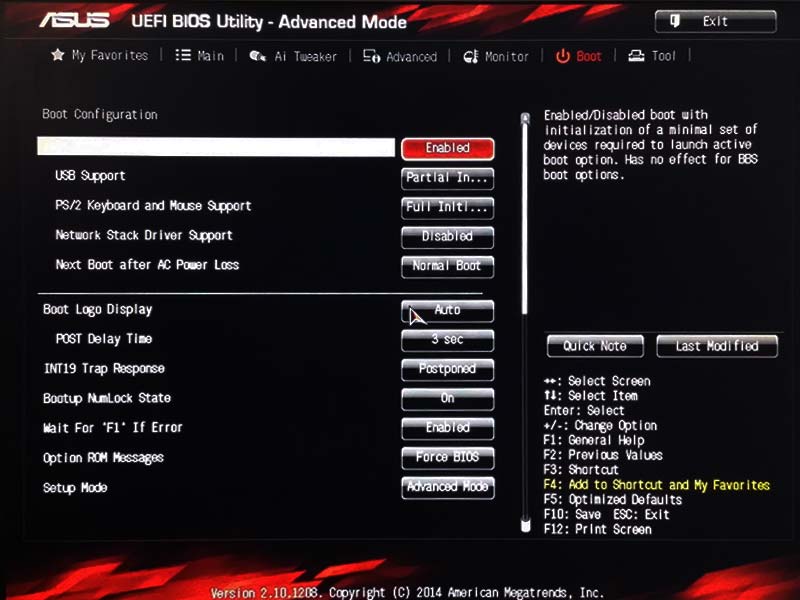
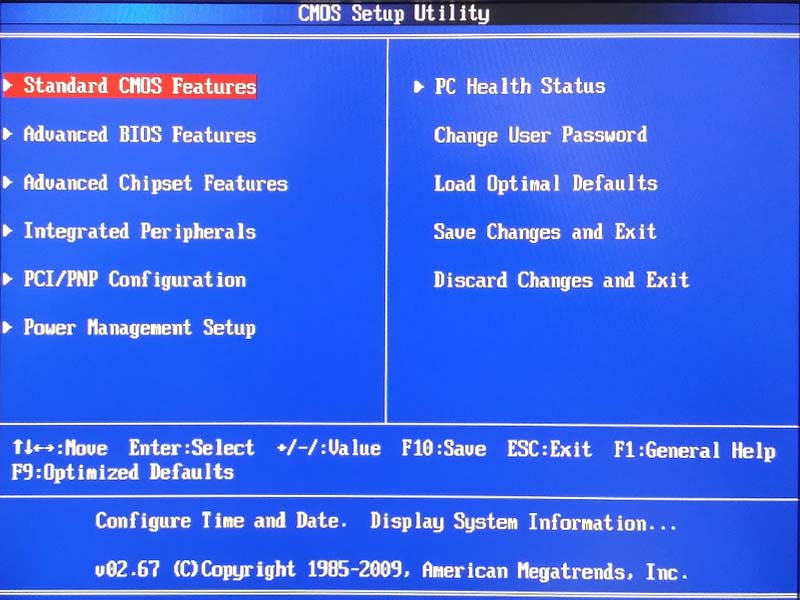
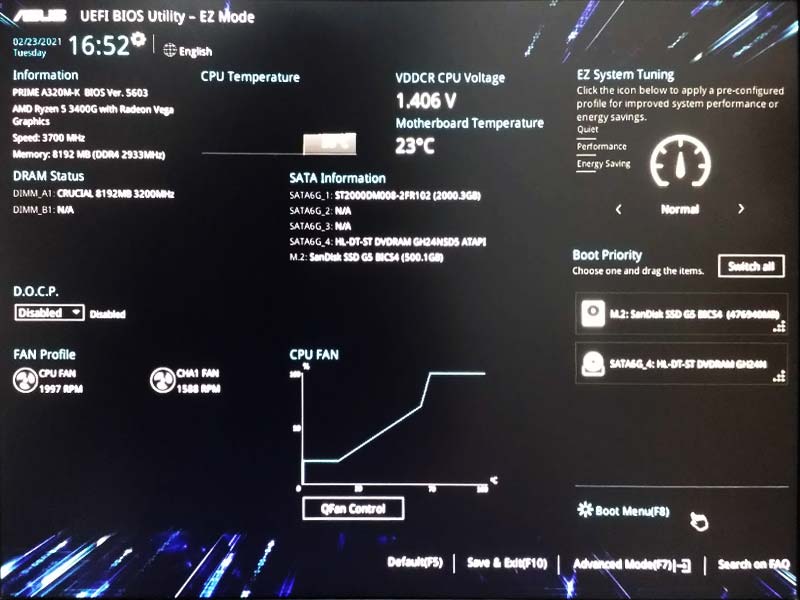
Una vez dentro de la BIOS debemos localizar la seción arranque: BOOT. Dependiendo de la Bios de nuestro ordenador se encontrará en un lugar o en otro, pero SIEMPRE está presente, normalmente en el menú principal. A continuación debemos configurar el orden de dispositivos de arranque (para poder elegir nuestro pendrive usb como dispositivo de arranque predeterminado). Para ello debemos buscar la opción: «Boot Option Priorities», o algo parecido a prioridad de dispositivos de arranque. En algunas BIOS aparece directamente el orden de la siguiente manera:
- 1st Boot Device (Dispositivo de arranque primario)
- 2nd Boot Device (Dispositivo de arranque secundario)
- 3rd Boot Device (Dispositivo de arranque terciario)
Mostramos captura de pantalla con la configuración de dispositivos de arranque en dos BIOS diferentes:
Una vez localizada la opción, seleccionaremos como dispositivo de arranque prioritario número 1 nuestro pendrive. Para ello lo tendremos que seleccionar del menú desplegable (el pendrive de arranque USB, debió conectarse al puerto USB antes de encender el ordenador).
Una vez seleccionado el pendrive de arranque como dispositivo de arranque predeterminado debemos guardar los cambios y reiniciar el ordenador. En la mayoría de las BIOS los cambios se guardan pulsando la tecla F10. Para guardar los cambios manualmente y salir debemos buscar en el menú principal de la BIOS (Normalmente en la última opción, la situada más a la derecha) el menú EXIT y seleccionar la opción de guardar y salir (SAVE & EXIT) o guardar y reiniciar (SAVE & RESTART).
Al volver a encenderse el ordenador, arrancará desde el Pendrive USB.
DESACTIVA SECURE BOOT SI TODAVÍA NO PUEDES ARRANCAR DESDE USB
La función de Secure Boot es la de no permitir el inicio de aplicaciones no certificadas (Está implementada en sistemas UEFI)
¿Has seguido los pasos anteriores y todavía no puedes arrancar desde un pendrive? Desactiva secure boot.
Secure boot es una opción de algunas BIOS pensada precisamente para evitar un arranque desde dispositivos «inseguros, no certificados»como podría ser un pendrive de arranque. Sería muy conveniente revisar las opciones de la BIOS de tu ordenador para comprobar el estado actual de Secure Boot.
Las opciones de secure boot se pueden encontrar normalmente es uno de estos dos menús:
- Boot (Menú de arranque)
- Security (Menú Seguridad)
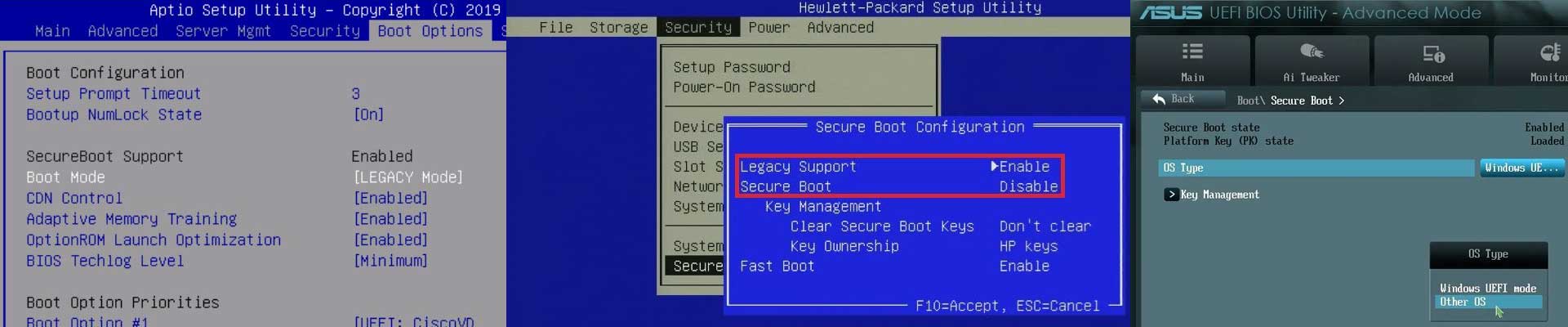
En algunas Bios es necesario eliminar las claves existentes para poder desactivar por completo Secure Boot.
Si quieres seguir aprendiendo cosas interesantes mira alguno de nuestros artículos relacionados
Artículo Relacionado: DIAGNOSTICAR LA FUENTE DE ALIMENTACIÓN DE UN PC
MÉTODO 2- CAMBIO DEL ORDEN DE ARRANQUE DE DISPOSITIVOS DESDE LA BIOS
Lo primero que debemos hacer para cambiar el orden de los dispositivos de arranque es acceder a la Bios.
Normalmente las teclas que hay que pulsar para acceder a la BIOS son:
SUPR o F2 o ESC
Al Pulsarlas de manera repetida al iniciar el ordenador, debería aparecer la BIOS (La Bios es el chip que almacena la configuración de los dispositivos conectados a la placa base) que variará dependiendo del modelo de placa base.
Algunos ejemplos de BIOS:
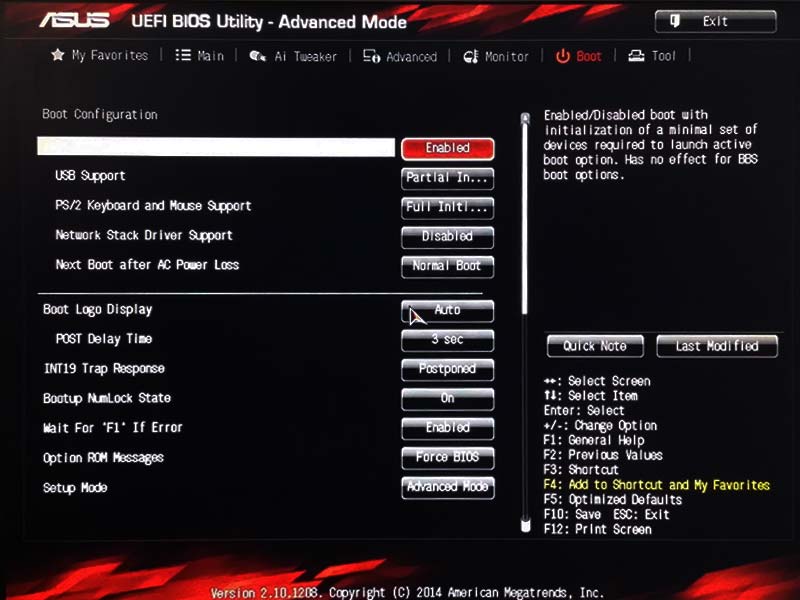
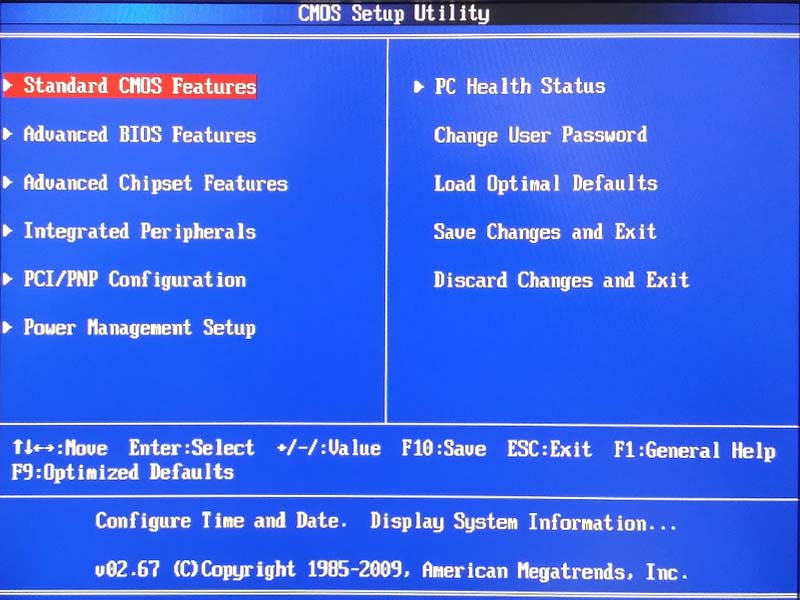
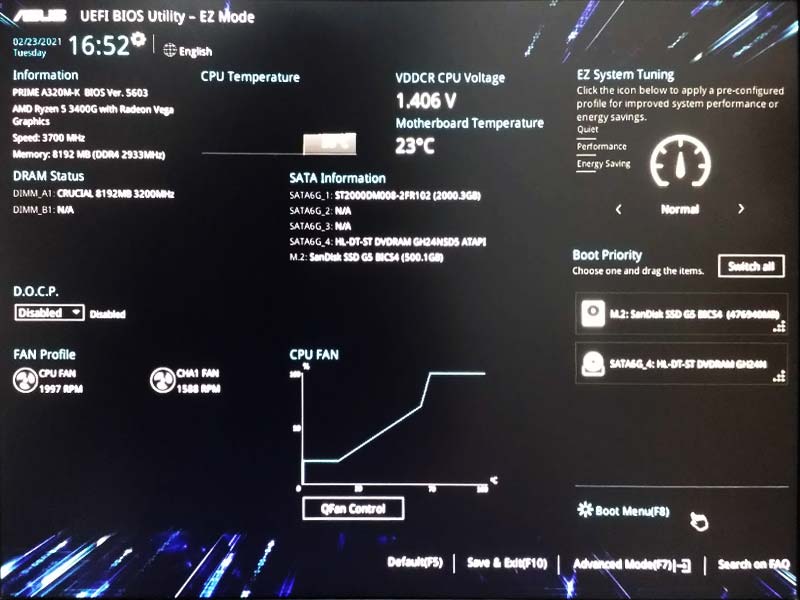
Una vez dentro de la BIOS debemos localizar la seción arranque: BOOT. Dependiendo de la Bios de nuestro ordenador se encontrará en un lugar o en otro, pero SIEMPRE está presente, normalmente en el menú principal. A continuación debemos configurar el orden de dispositivos de arranque (para poder elegir nuestro pendrive usb como dispositivo de arranque predeterminado). Para ello debemos buscar la opción: «Boot Option Priorities», o algo parecido a prioridad de dispositivos de arranque. En algunas BIOS aparece directamente el orden de la siguiente manera:
- 1st Boot Device (Dispositivo de arranque primario)
- 2nd Boot Device (Dispositivo de arranque secundario)
- 3rd Boot Device (Dispositivo de arranque terciario)
Mostramos captura de pantalla con la configuración de dispositivos de arranque en dos BIOS diferentes:
Una vez localizada la opción, seleccionaremos como dispositivo de arranque prioritario número 1 nuestro pendrive. Para ello lo tendremos que seleccionar del menú desplegable (el pendrive de arranque USB, debió conectarse al puerto USB antes de encender el ordenador).
Una vez seleccionado el pendrive de arranque como dispositivo de arranque predeterminado debemos guardar los cambios y reiniciar el ordenador. En la mayoría de las BIOS los cambios se guardan pulsando la tecla F10. Para guardar los cambios manualmente y salir debemos buscar en el menú principal de la BIOS (Normalmente en la última opción, la situada más a la derecha) el menú EXIT y seleccionar la opción de guardar y salir (SAVE & EXIT) o guardar y reiniciar (SAVE & RESTART).
Al volver a encenderse el ordenador, arrancará desde el Pendrive USB.
DESACTIVA SECURE BOOT SI TODAVÍA NO PUEDES ARRANCAR DESDE USB
La función de Secure Boot es la de no permitir el inicio de aplicaciones no certificadas (Está implementada en sistemas UEFI)
¿Has seguido los pasos anteriores y todavía no puedes arrancar desde un pendrive? Desactiva secure boot.
Secure boot es una opción de algunas BIOS pensada precisamente para evitar un arranque desde dispositivos «inseguros, no certificados»como podría ser un pendrive de arranque. Sería muy conveniente revisar las opciones de la BIOS de tu ordenador para comprobar el estado actual de Secure Boot.
Las opciones de secure boot se pueden encontrar normalmente es uno de estos dos menús:
- Boot (Menú de arranque)
- Security (Menú Seguridad)
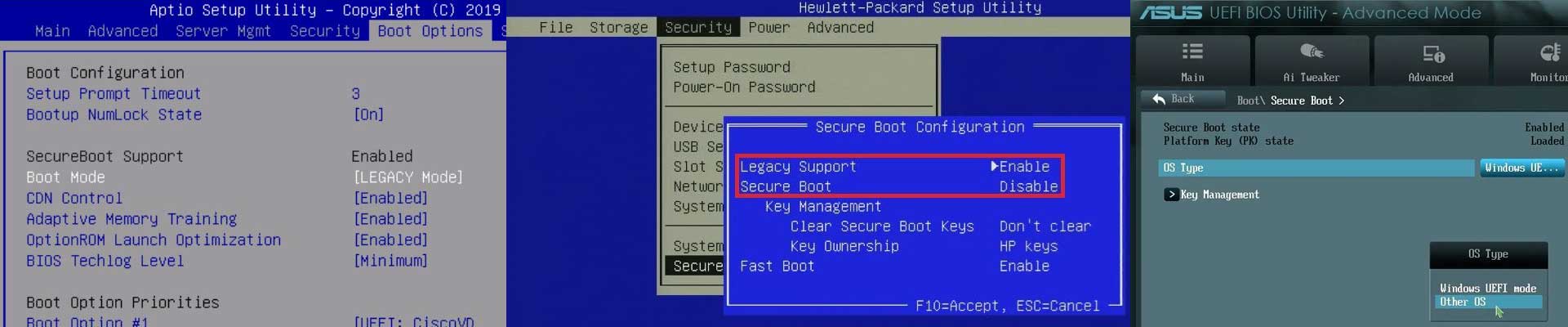
En algunas Bios es necesario eliminar las claves existentes para poder desactivar por completo Secure Boot.
Si quieres seguir aprendiendo cosas interesantes mira alguno de nuestros artículos relacionados
Artículo Relacionado: DIAGNOSTICAR LA FUENTE DE ALIMENTACIÓN DE UN PC
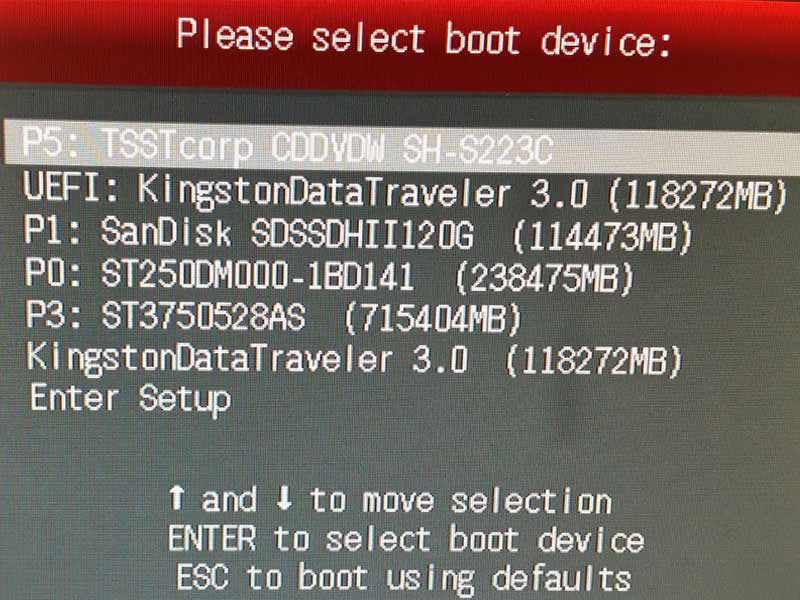
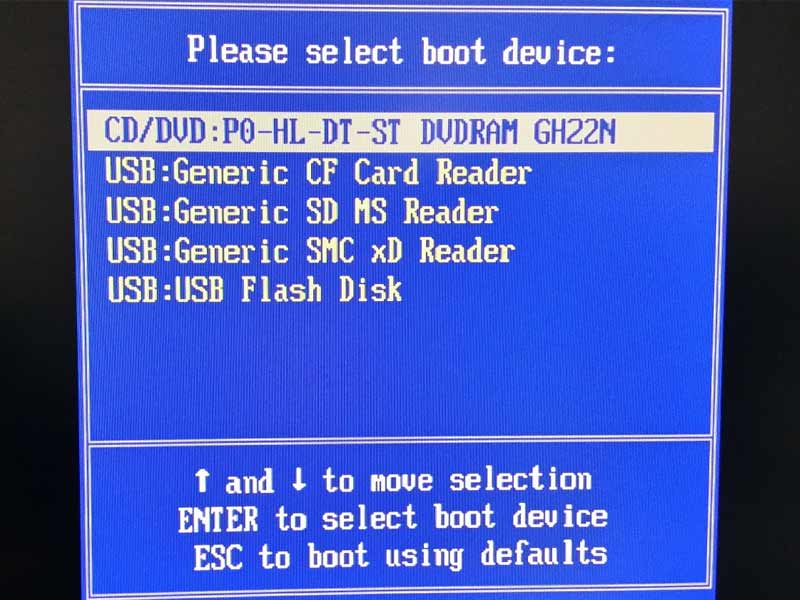
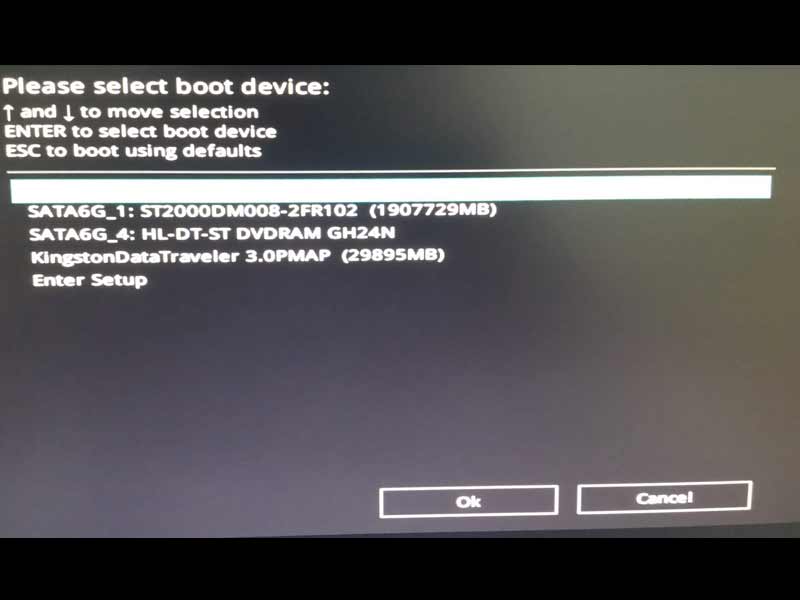
Si nos aparece el menú de arranque, simplemente seleccionamos la opción adecuada (normalmente aparecerá la marca y modelo del pendrive desde el cual queremos iniciar nuestro ordenador). En los ejemplos anteriores:
Ejemplo 1: Seleccionaríamos: KingstonDataTraveler 3.0 (118272MB)
Ejemplo 2: Seleccionaríamos: USB: USB Flash Disk
Ejemplo 3: Seleccionaríamos: KingstonDataTraveler 3.0PMAP (29895MB)
Al seleccionar la opción adecuada nuestro ordenador arrancará desde el Pendrive externo y NO desde el disco duro interno.
MÉTODO 2- CAMBIO DEL ORDEN DE ARRANQUE DE DISPOSITIVOS DESDE LA BIOS
Lo primero que debemos hacer para cambiar el orden de los dispositivos de arranque es acceder a la Bios.
Normalmente las teclas que hay que pulsar para acceder a la BIOS son:
SUPR o F2 o ESC
Al Pulsarlas de manera repetida al iniciar el ordenador, debería aparecer la BIOS (La Bios es el chip que almacena la configuración de los dispositivos conectados a la placa base) que variará dependiendo del modelo de placa base.
Algunos ejemplos de BIOS:
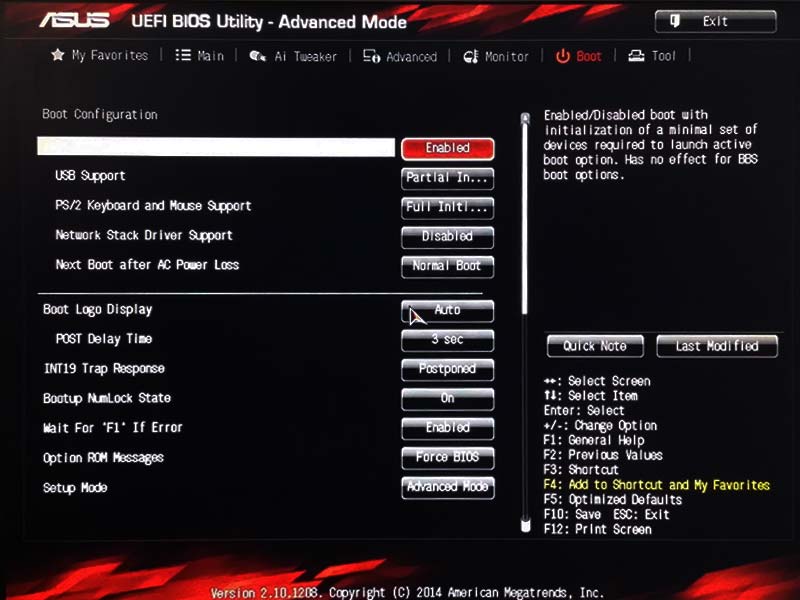
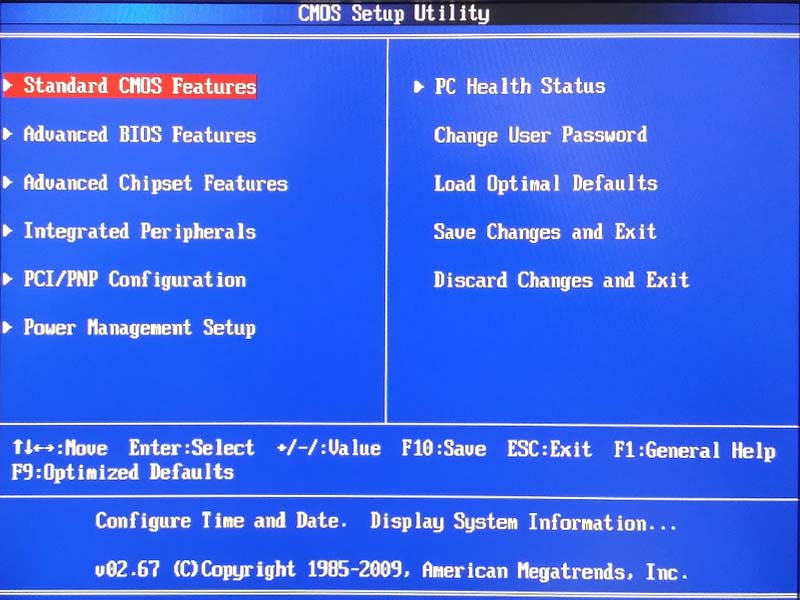
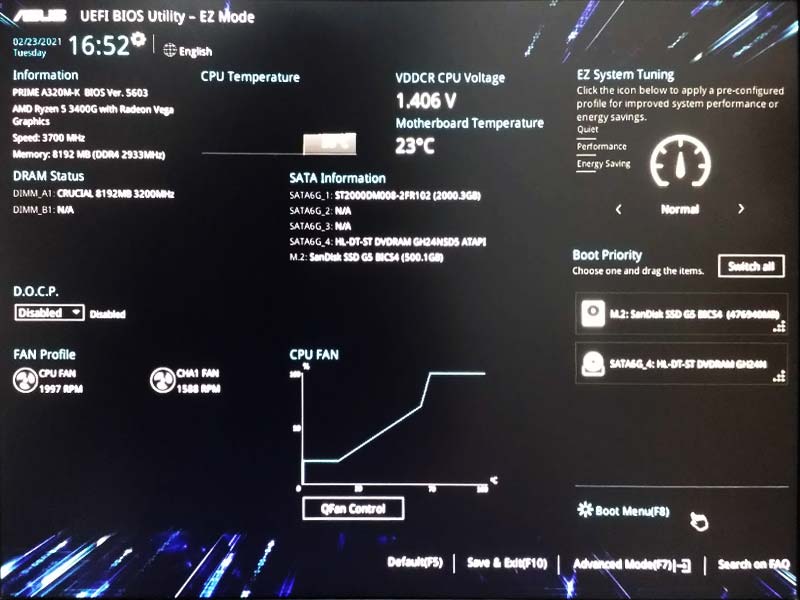
Una vez dentro de la BIOS debemos localizar la seción arranque: BOOT. Dependiendo de la Bios de nuestro ordenador se encontrará en un lugar o en otro, pero SIEMPRE está presente, normalmente en el menú principal. A continuación debemos configurar el orden de dispositivos de arranque (para poder elegir nuestro pendrive usb como dispositivo de arranque predeterminado). Para ello debemos buscar la opción: «Boot Option Priorities», o algo parecido a prioridad de dispositivos de arranque. En algunas BIOS aparece directamente el orden de la siguiente manera:
- 1st Boot Device (Dispositivo de arranque primario)
- 2nd Boot Device (Dispositivo de arranque secundario)
- 3rd Boot Device (Dispositivo de arranque terciario)
Mostramos captura de pantalla con la configuración de dispositivos de arranque en dos BIOS diferentes:
Una vez localizada la opción, seleccionaremos como dispositivo de arranque prioritario número 1 nuestro pendrive. Para ello lo tendremos que seleccionar del menú desplegable (el pendrive de arranque USB, debió conectarse al puerto USB antes de encender el ordenador).
Una vez seleccionado el pendrive de arranque como dispositivo de arranque predeterminado debemos guardar los cambios y reiniciar el ordenador. En la mayoría de las BIOS los cambios se guardan pulsando la tecla F10. Para guardar los cambios manualmente y salir debemos buscar en el menú principal de la BIOS (Normalmente en la última opción, la situada más a la derecha) el menú EXIT y seleccionar la opción de guardar y salir (SAVE & EXIT) o guardar y reiniciar (SAVE & RESTART).
Al volver a encenderse el ordenador, arrancará desde el Pendrive USB.
DESACTIVA SECURE BOOT SI TODAVÍA NO PUEDES ARRANCAR DESDE USB
La función de Secure Boot es la de no permitir el inicio de aplicaciones no certificadas (Está implementada en sistemas UEFI)
¿Has seguido los pasos anteriores y todavía no puedes arrancar desde un pendrive? Desactiva secure boot.
Secure boot es una opción de algunas BIOS pensada precisamente para evitar un arranque desde dispositivos «inseguros, no certificados»como podría ser un pendrive de arranque. Sería muy conveniente revisar las opciones de la BIOS de tu ordenador para comprobar el estado actual de Secure Boot.
Las opciones de secure boot se pueden encontrar normalmente es uno de estos dos menús:
- Boot (Menú de arranque)
- Security (Menú Seguridad)
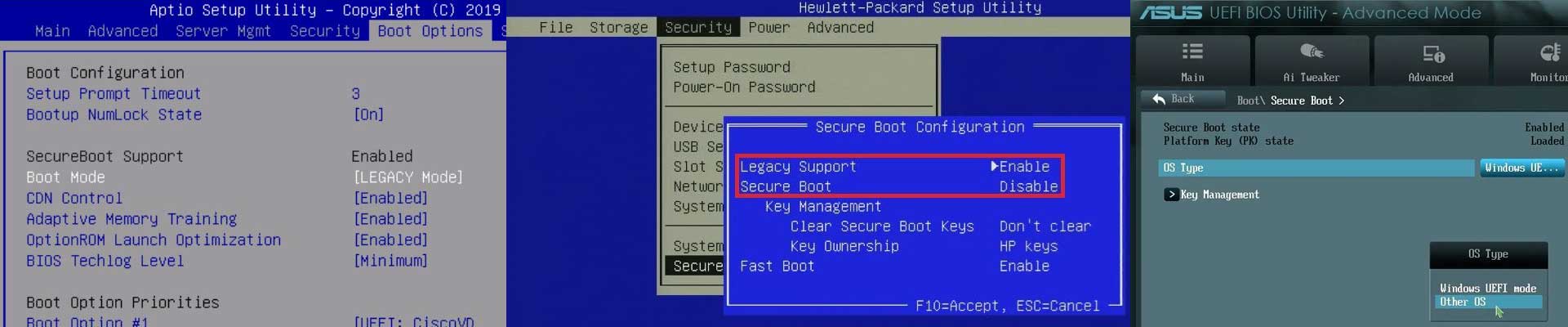
En algunas Bios es necesario eliminar las claves existentes para poder desactivar por completo Secure Boot.
Si quieres seguir aprendiendo cosas interesantes mira alguno de nuestros artículos relacionados
Artículo Relacionado: DIAGNOSTICAR LA FUENTE DE ALIMENTACIÓN DE UN PC